早速Google Driveをダウンロード
本文の「Take me to Google Drive」をクリックすると、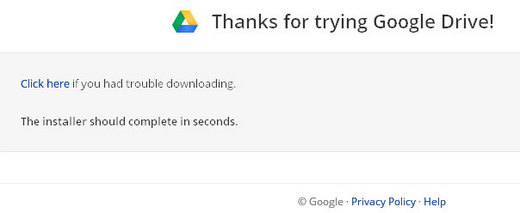 とポップアップされ、「Click here」でダウンロードが始まる。
とポップアップされ、「Click here」でダウンロードが始まる。
ダウンロードが完了
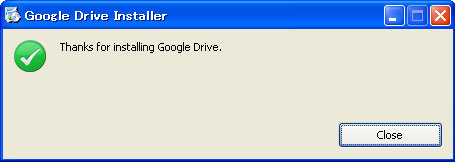
Google Driveのインストール開始
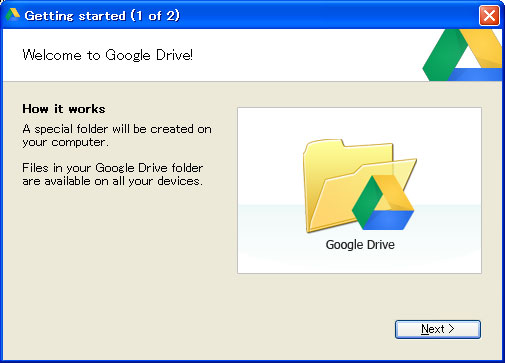 「Next」をクリックし、
「Next」をクリックし、
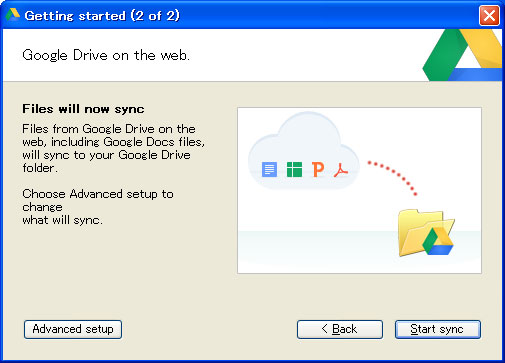 シンクするドライブやフォルダを指定できる。
うっかりあのファイルを全公開なんてミスがかなり怖いので、左端の「Advanced setup」をクリックし、
シンクするドライブやフォルダを指定できる。
うっかりあのファイルを全公開なんてミスがかなり怖いので、左端の「Advanced setup」をクリックし、
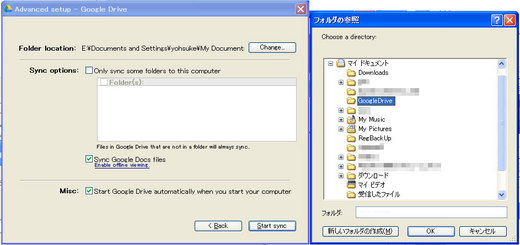 シンクするフォルダを指定して「Start sync」をクリック
シンクするフォルダを指定して「Start sync」をクリック
これでGoogle Driveの設定完了
 デスクトップに「Google Drive」のアイコンが表示され、この中身がGoogle Driveとシンクする。
デスクトップに「Google Drive」のアイコンが表示され、この中身がGoogle Driveとシンクする。
使い方や特徴などは、Gigazineの
「無料で5GB利用できる「Googleドライブ」を実際に使ってみるとこんな感じ」
が非常に良くまとまっているので、こちらを参照すると良いと思います。
Google Drive SDKも公開されたもよう
詳細はこちら



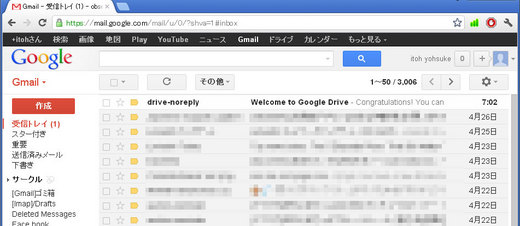
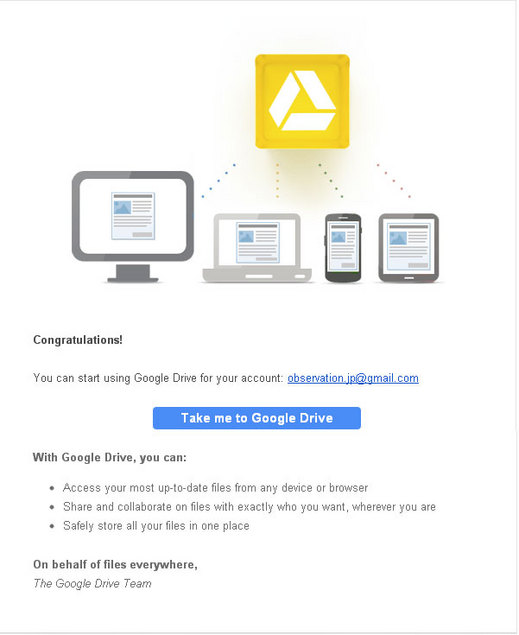
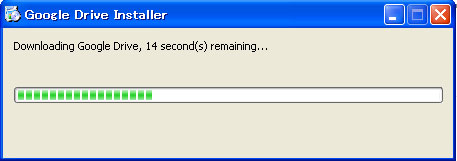
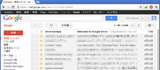







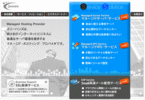
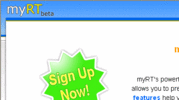
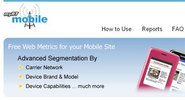
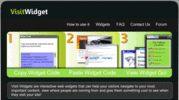
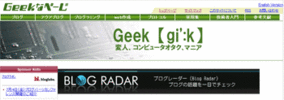
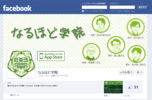

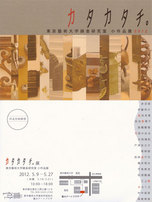
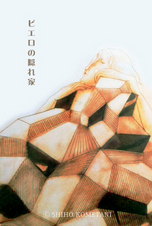
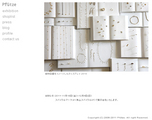

Leave a comment